ELKBR部署檢測項目日誌
- 2019 年 10 月 3 日
- 筆記
ELK

- filebeat:具有日誌收集功能,相比logstash,+filebeat更輕量,佔用資源更少,適合客戶端使用。
- redis消息隊列選型:Redis 伺服器通常都是用作 NoSQL 資料庫,不過這裡的 redis 只是用來做消息隊列,海量日誌建議使用kafka。
- logstash:主要是用來日誌的搜集、分析、過濾日誌的工具,支援大量的數據獲取方式。一般工作方式為c/s架構,client端安裝在需要收集日誌的主機上,server端負責將收到的各節點日誌進行過濾、修改等操作在一併發往elasticsearch上去。
- elasticsearch:Elasticsearch是個開源分散式搜索引擎,提供搜集、分析、存儲數據三大功能。它的特點有:分散式,零配置,自動發現,索引自動分片,索引副本機制,restful風格介面,多數據源,自動搜索負載等。
- kibana:Kibana可以為 Logstash 和 ElasticSearch 提供的日誌分析友好的 Web 介面,可以幫助匯總、分析和搜索重要數據日誌。
| 主機名 | 配置 | 角色 | 軟體版本 |
|---|---|---|---|
| filebeat | 無 | 日誌搜集客戶端 | https://www.elastic.co/cn/downloads/beats/filebeat |
| redis | 2 vCPU 8 GiB | 消息隊列 | redis-stable.tar.gz |
| logstash | 4 vCPU 16 GiB | 日誌搜集 | https://www.elastic.co/cn/downloads/logstash |
| elasticsearch | 4 vCPU 16 GiB | 日誌搜索引擎 | https://www.elastic.co/cn/downloads/elasticsearch |
| kibana | 2 vCPU 4 GiB | 日誌數據展示 | https://www.elastic.co/cn/downloads/kibana |
ES激活白金版:https://www.jianshu.com/p/1ff67bb363dd
1 redis部署
-
上傳部署包至/usr/local/src/redis/,依賴安裝及環境配置
-
mkdir -p /usr/local/src/redis/ yum -y install gcc-c++ make tcl service iptables stop && chkconfig iptables off echo 511 > /proc/sys/net/core/somaxconn echo never > /sys/kernel/mm/transparent_hugepage/enabled echo "echo 511 > /proc/sys/net/core/somaxconn" >> /etc/rc.local echo "echo never > /sys/kernel/mm/transparent_hugepage/enabled" >> /etc/rc.local echo "vm.overcommit_memory = 1" >> /etc/sysctl.conf && modprobe bridge && sysctl -p -
編譯安裝redis server
-
mkdir -p /usr/local/src/redis/{data,log} cd /usr/local/src/redis && tar -zxvf redis-stable.tar.gz -C . && cd redis-stable && make && make install (此處可一路回車選擇默認配置,配置文件在cat /etc/redis/6379.conf) ./utils/install_server.sh -
啟動redis
-
chkconfig redis_6379 on service redis_6379 start -
檢查啟動後服務是否正常
-
redis-cli -h 本機IPlocalhost:6379> keys *
(empty list or set)
localhost:6379> set test abc
OK
localhost:6379> get test
"abc"
localhost:6379> del test
(integer) 1localhost:6379> quit
2 filebeat
-
上傳filebeat包,解壓修改配置
-
mkdir /usr/local/src/filebeat #上傳壓縮包 tar -zxvf filebeat-7.3.1-linux-x86_64.tar.gz cd filebeat-7.3.1-linux-x86_64 vim filebeat.yml
(paths:對應日誌位置)
enabled: true
paths:
- /tomcat/apache-tomcat-7.0.72/logs/*.out
multiline.pattern: ^[
multiline.negate: false
multiline.match: after
(tags:變數TEMPLATE_TAG用於部署到對應伺服器後批量替換為對應實例名稱)
tags: ["192.168.192.10"]
注釋掉Elasticsearch相關的配置
—————————– Redis output ——————————–
(key變數為保存到redis中的鍵名,用於部署到對應伺服器後批量替換為對應應用名)
output.redis:
hosts: ["localhost:6379"]
db: 0
timeout: 5
key: "project-name"================================ Global =====================================
filebeat.global:
filebeat.spool_size: 64
filebeat.idle_timeout: 5s
-
啟動
-
./filebeat -e -c filebeat.yml -
查看redis是否已有日誌記錄
-
redis-cli -h 本機IP #查看所有KEY keys * #查看日誌長度 LLEN project-name #查看某一行日誌 INDEX project-name 1
3 ElasticSearch
-
下載解壓
-
mkdir /usr/local/src/elasticsearch #上傳壓縮包 tar -zxvf elasticsearch-7.3.1-linux-x86_64.tar.gz -
在es下創建數據和日誌文件夾,修改配置文件
-
#對應配置里的數據和日誌文件目錄 mkdir /usr/local/src/elasticsearch/elasticsearch-7.3.1/data #mkdir /usr/local/src/elasticsearch/elasticsearch-7.3.1/logs vim config/elasticsearch.ymlcluster.name: my-application
node.name: node-10
path.data: /usr/local/src/elasticsearch/elasticsearch-7.3.1/data
path.logs: /usr/local/src/elasticsearch/elasticsearch-7.3.1/logs
network.host: 本機IP
http.port: 9200
discovery.seed_hosts: ["本機IP"]
cluster.initial_master_nodes: ["node-10"]因為Centos6不支援SecComp加入下面兩句
bootstrap.memory_lock: false
bootstrap.system_call_filter: false驗證開啟(不想要密碼就忽略)
xpack.security.enabled: true
xpack.ml.enabled: true
xpack.license.self_generated.type: trial -
新建elkuser用戶(注意不能使用root用戶啟動es)
-
#創建用戶 useradd elkuser #修改用戶組和用戶 cd /usr/local/src/elasticsearch chown -R elkuser:elkuser elasticsearch-7.3.1 #切換用戶 su elkuser -
啟動
-
./bin/elasticsearch -
設置啟動密碼
-
./bin/elasticsearch-setup-passwords interactive --verbose -
Trying user password change call http://192.168.192.10:9200/_security/user/apm_system/_password?pretty
{ }Changed password for user [apm_system]
Trying user password change call http://192.168.192.10:9200/_security/user/kibana/_password?pretty
{ }Changed password for user [kibana]
Trying user password change call http://192.168.192.10:9200/_security/user/logstash_system/_password?pretty
{ }Changed password for user [logstash_system]
Trying user password change call http://192.168.192.10:9200/_security/user/beats_system/_password?pretty
{ }Changed password for user [beats_system]
Trying user password change call http://192.168.192.10:9200/_security/user/remote_monitoring_user/_password?pretty
{ }Changed password for user [remote_monitoring_user]
Trying user password change call http://192.168.192.10:9200/_security/user/elastic/_password?pretty
{ }Changed password for user [elastic]
- 登陸 http://192.168.192.10:9200/ 用戶名:elastic 密碼(剛剛設置的): elkuser

ElasticSearch啟動問題:
[1]: max file descriptors [4096] for elasticsearch process is too low, increase to at least [65536]
切換到root用戶,編輯limits.conf添加如下內容(需要重啟生效)
vi /etc/security/limits.conf
* soft nofile 65536
* hard nofile 65536[2]: max number of threads [3818] for user [es] is too low, increase to at least [4096]
最大執行緒個數太低。修改配置文件etc/security/limits.conf,增加配置
* soft nproc 4096
* hard nproc 4096[3]: max virtual memory areas vm.max_map_count [65530] is too low, increase to at least [262144]
修改/etc/sysctl.conf文件,增加配置vm.max_map_count=262144
vi /etc/sysctl.conf
sysctl -p
執行命令sysctl -p生效問題原因:因為Centos6不支援SecComp,而ES5.2.1默認bootstrap.system_call_filter為true進行檢測,所以導致檢測失敗,失敗後直接導致ES不能啟動
解決方法:在elasticsearch.yml中配置bootstrap.system_call_filter為false,注意要在Memory下面:
bootstrap.memory_lock: false
bootstrap.system_call_filter: false
4 Logstash
-
下載解壓
-
mkdir /usr/local/src/logstash #上傳壓縮包 tar -zxvf logstash-7.3.1.tar.gz -
創建一個配置文件
-
vim logstash.confinput {
redis {
host => "redis所在機器"
data_type => "list"
port => "6379"
key => "project-name"
type => "project-name"
}}
output {
if[type == "project-name"]{
elasticsearch {
hosts => "es所在機器:9200"
user => "elastic"
password => "剛剛es環境設置的密碼"
codec => "json"
index => "project-name-%{+YYYY.MM.dd}"
} }
}
-
啟動
-
bin/logstash -f logstash.conf
5 kibana
-
下載解壓
-
mkdir /usr/local/src/kibana #上傳壓縮包 tar -zxvf kibana-7.3.1-linux-x86_64.tar.gz cd kibana-7.3.1-linux-x86_64 mkdir logs #進入kibana配置下 cd config #修改配置文件 vim kibana.yml
server.port: 5601
server.host: "本機IP"
elasticsearch.hosts: ["http://ES伺服器IP:9200"]
kibana.index: ".kibana"
elasticsearch.username: "kibana"
elasticsearch.password: "es環境設置的kibana密碼"
pid.file: /var/run/kibana.pid
logging.dest: /usr/local/src/kibana/kibana-7.3.1-linux-x86_64/logs/kibana.log
-
啟動(kibana不建議以root用戶啟動,如果用root啟動,需要加–allow-root)
-
bin/kibana #bin/kibana --allow-root (觀察配置的日誌) -
訪問5601埠(使用es用戶)(以下沒有更新,參考使用)
-

-
創建日誌索引
-

-

-
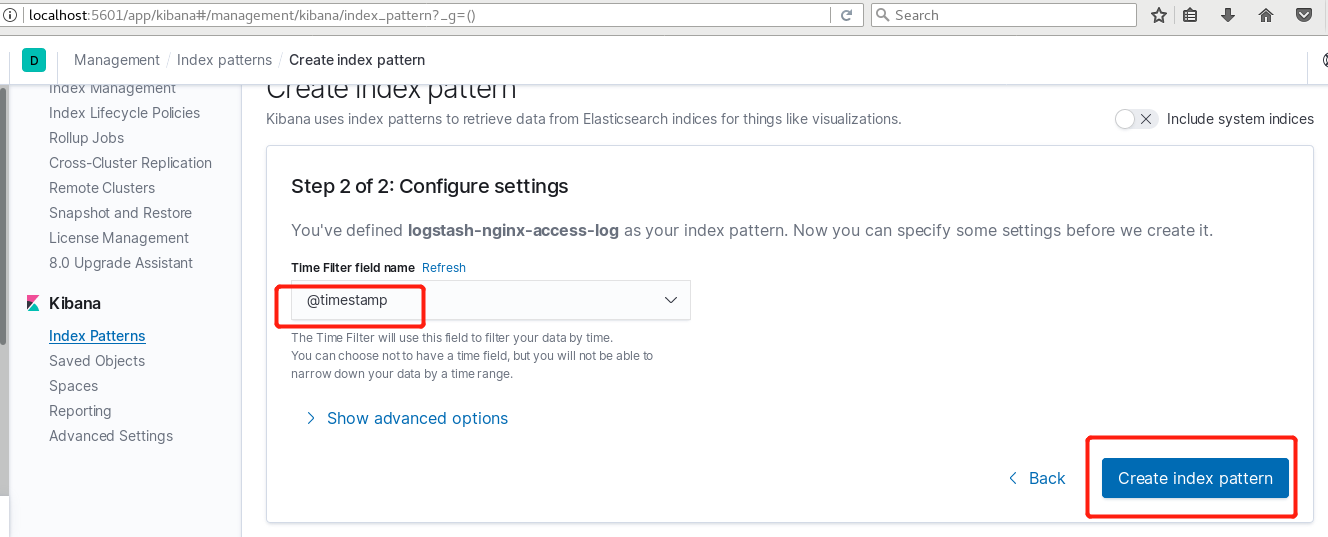
-
查看日誌量等資訊
-

